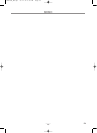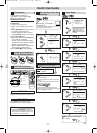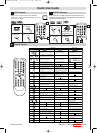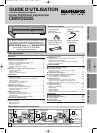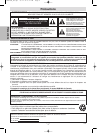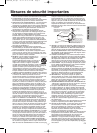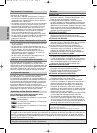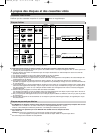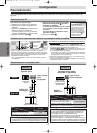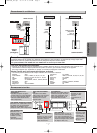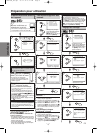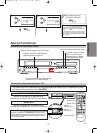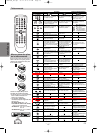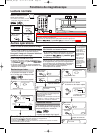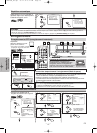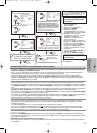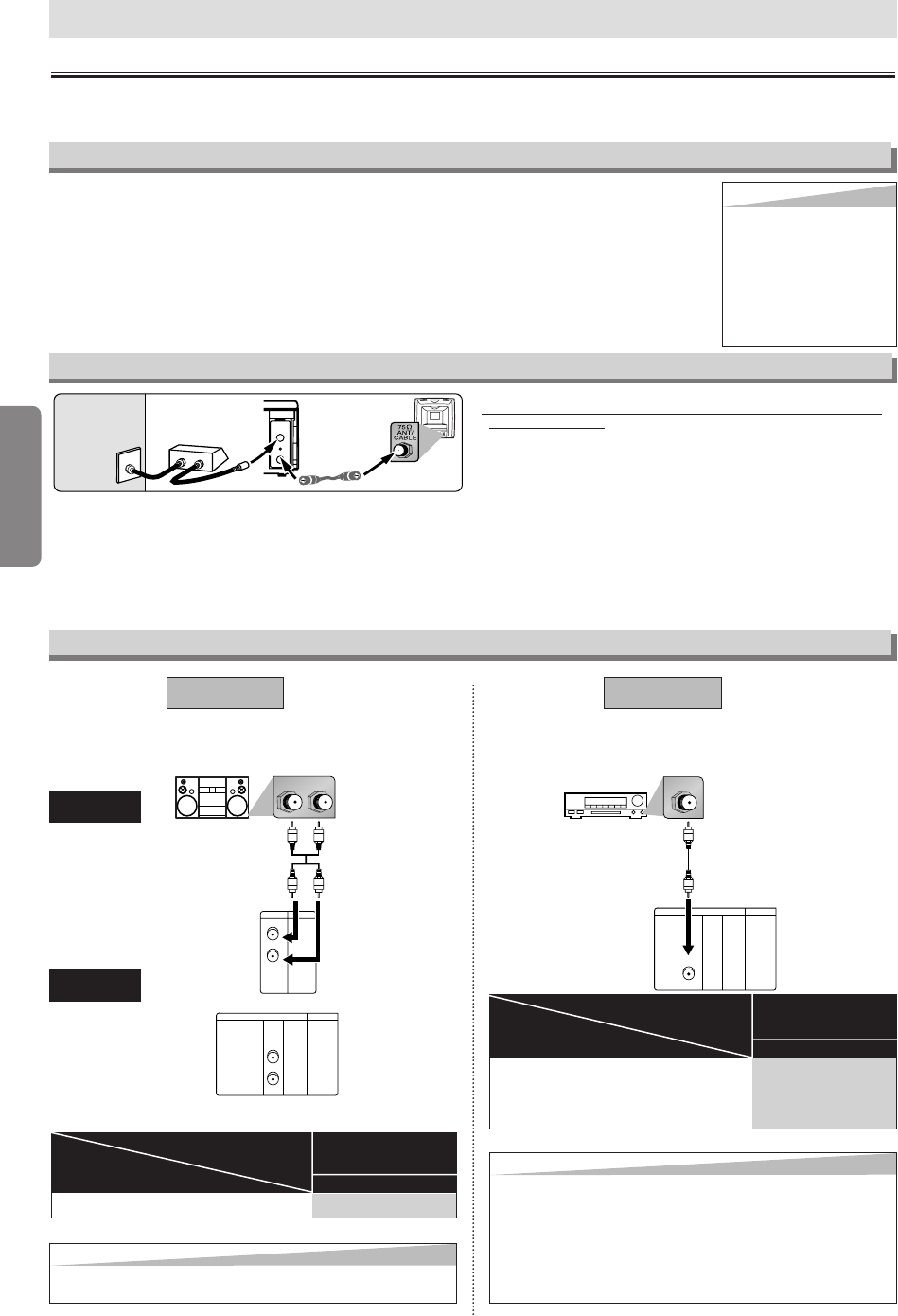
–
6
–
FR
Configuration
Conseil pour la connexion avec boîte de raccordement câble ou satellite
Si la chaîne 3 est déjà occupée,
1) Sélectionner la chaîne 4 sur le téléviseur.
2) Introduire une cassette enregistrée dans
l’appareil.
3) Appuyer sur
[SOURCE] de l’appareil pour
allumer le témoin VCR OUTPUT.
•
Si du bruit apparaît sur l’écran du téléviseur,
appuyez sur [VCR/TV] sur la télécommande.
4) Appuyer une fois sur [PLAY
BB
].
5)
Après avoir attendu quelques secondes,
maintenir enfoncée [PLAY
BB
] pendant 3
secondes sur l’appareil.
•
La chaîne de sortie RF passera de la chaîne
3 vers la chaîne 4, puis l’image s’affichera
sur l’écran.
• Si aucune image ne s’affiche à l’écran,
reprendre l’étape 4).
6) Appuyer sur [STOP
CC
].
Chaîne de sortie RF
Raccordements
Lire le paragraphe intitulé “Raccordement de base à un téléviseur” sur la première page avant d’utiliser cet
appareil.
Conseil
Conseil
• Il est possible que la
chaîne de sortie RF ne soit
pas commutée pendant le
réglage de l’alignement.
Dans ce cas, stopper la
lecture puis la reprendre
un peu plus tard. Appuyer
ensuite sur [PLAY
BB
] de
l’appareil pendant 3
secondes environ.
Configuration
LR
VCRDVD/VCR
AUDIO OUT
L
R
ou
DIGITAL
AUDIO OUT
AUDIO
OUT
DVD
S-VIDEO
OUT
AUDIO OUT
L
R
DVD/VCR
Système stéréo
COAXIAL
DIGITAL
AUDIO OUT
COAXIAL
AUDIO
OUT
DVD
S-VIDEO
OUT
AUDIO OUT
DVD/VCR
AUDIO
DVD/VCR
Méthode 1
Jacks d’entrée
audio
analogiques
Jack d’entrée
audio numérique
AUDIO OUT
(analogique)
DIGITAL
AUDIO OUT
Méthode 2
Raccordement à un système audio
Câble audio
(fourni)
Câble coaxial
numérique audio
(disponible dans
le commerce)
Décodeur Dolby Digital,
platine MD ou platine DAT
TRAIN BINAIRE
PCM
RÉGLAGE>
RAPIDE>
DOLBY DIGITAL
PCM
RÉGLAGE>
RAPIDE>
DOLBY DIGITAL
Connexion à un décodeur Dolby Digital
pour la sortie audio Dolby Digital.
Connexion à un autre équipement (platine MD
ou platine DAT etc.) sans décodeur Dolby Digital.
* Pour effectuer ces réglages, se reporter aux pages 20-21.
Conseil
Conseil
•La piste audio comprise sur les disques enregistrés au
format Dolby Digital 5.1 ambiophonique ne pourra pas
être enregistrée sur une platine MD ou DAT.
•
Il est également possible d’obtenir un son numérique de haute
qualité Dolby Digital à 5.1 canaux digne d’un cinéma en
connectant cet appareil à un décodeur Dolby Digital multicanaux.
•
La lecture d’un DVD avec des réglages incorrects peut produire
une distorsion due au bruit et aussi endommager les enceintes.
Connexion au système stéréo
Réglage
Connexions
* Pour effectuer ces réglages, se reporter aux pages 20-21.
Connexions
Réglage
(Mode DVD seulement)
Choisir ce type de raccordement si l’on désire enregistrer ou
visionner une chaîne cryptée. Les chaînes ne peuvent alors pas
être commutées depuis l’appareil. On NE peut voir ou enregistrer
QUE les chaînes que l’on aura sélectionnées sur la boîte de
raccordement câble ou satellite.
• En cas d’enregistrement, seule la chaîne enregistrée pourra
être visionnée.
Pour sélectionner les chaînes sur la boîte de raccordement
câble ou satellite
1) Allumer l’appareil en appuyant sur [STANDBY-ON], puis
appuyer sur [VCR/TV]. Le témoin “POWER” s’allume alors sur
le panneau avant de l’appareil, puis appuyez sur
[SKIP/CH.
GG
/
KK HH
/
LL
] pour sélectionner les chaînes 3 ou 4
(la même chaîne que celle de la chaîne de sortie de la boîte
de raccordement câble ou satellite).
• Si la chaîne 4 est utilisée, il sera nécessaire de commuter la
chaîne de sortie RF de l’appareil vers la chaîne 4. Consulter
le paragraphe “Chaîne de sortie RF”.
2) Choisir sur le téléviseur la chaîne 3 ou 4 (la même que celle
que l’on a sélectionnée à l’étape 1).
3) Choisir la chaîne que vous désirez enregistrer sur la boîte de
raccordement câble ou satellite.
ANT-OUT
ANT-IN
Câble RF
(fourni)
(Arrière du DVD/
Magnétoscope)
IN
OUT
(Arrière du
téléviseur)
(Boîte de raccordement
câble ou satellite)
Signal de
Satellite ou
TV de câble
Conseil
Conseil
•
La lecture d’un DVD avec des réglages incorrects peut produire
une distorsion due au bruit et aussi endommager les enceintes.
H98K3CD_FR.qx3 05.11.19 6:17 PM Page 6